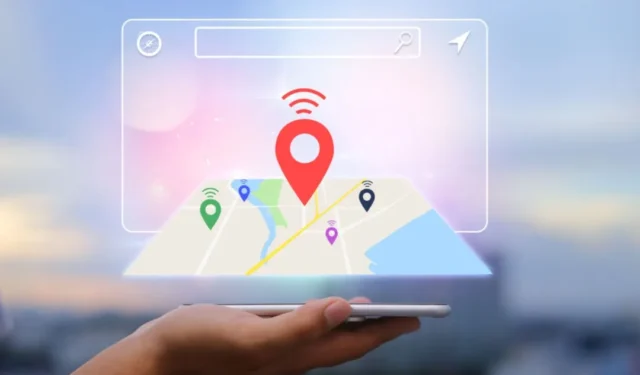
Votre téléphone Android contient une multitude de données et d’informations personnelles vous concernant. Ainsi, si jamais vous l’égarez ou, pire encore, s’il est volé, vous aurez peut-être besoin de l’aide de la fonction Localiser mon appareil de Google pour suivre, verrouiller et effacer votre appareil à distance. Bien qu’il soit idéal pour localiser votre téléphone Android perdu ou volé, il peut ne pas être d’aucune utilité s’il n’est pas configuré correctement. Voici quelques conseils qui devraient permettre à Google Find My Device de fonctionner sur votre Android.
1. Activer Localiser mon appareil
Avant d’essayer quoi que ce soit d’autre, c’est une bonne idée de vous assurer que la fonctionnalité Localiser mon appareil est activée sur votre Android. Voici comment vérifier.
1. Ouvrez l’application Paramètres et faites défiler vers le bas pour appuyer sur Sécurité.

2. Appuyez sur Trouver mon appareil et activez la bascule dans le menu suivant.

2. Activer les services de localisation
Comme vous le savez peut-être déjà, la fonctionnalité Localiser mon appareil utilise les services de localisation de votre téléphone Android pour en assurer le suivi. Si vous avez désactivé les services de localisation sur votre Android, vous ne pourrez pas le localiser ni le faire sonner à l’aide de Google Find My Device.
Pour activer les services de localisation sur votre Android, procédez comme suit :
1. Ouvrez l’application Paramètres sur votre téléphone et appuyez sur Emplacement. Ensuite, activez le bouton à côté de Utiliser l’emplacement.

2. Appuyez sur Précision de la localisation Google. Activez le commutateur à côté de Améliorer la précision de la localisation. Cela permettra à votre téléphone d’utiliser le Wi-Fi, les réseaux mobiles et les capteurs à proximité pour suivre sa position plus précisément.

3. Assurez-vous que votre Android est connecté à Internet
L’activation des services de localisation peut ne pas être d’une grande utilité si votre appareil Android n’est pas connecté à Internet et ne peut pas partager sa position avec les serveurs Google. . Si tel est le cas, vous pouvez rencontrer l’erreur « Impossible d’atteindre l’appareil » lors de l’utilisation de Google Find My Device.

Pour utiliser la fonction Localiser mon appareil, votre téléphone doit être connecté aux données mobiles ou à un réseau Wi-Fi. Une fois que votre Android a accès à Internet, vous pouvez utiliser Localiser mon appareil pour le localiser et le sécuriser.
4. Utilisez le même compte Google que sur Android
Votre téléphone Android n’apparaît-il pas dans Google Find My Device ? Cela peut se produire si vous utilisez un compte Google différent de celui de votre téléphone.
Pour vérifier le compte Google que vous utilisez sur votre Android, ouvrez l’application Paramètres et appuyez sur Comptes. Si vous ne voyez pas votre compte Google dans la liste, appuyez sur l’option Ajouter un compte et connectez-vous avec vos informations d’identification.

Rendez-vous maintenant sur le site Web Google Find My Device ou téléchargez l’application sur un autre appareil, connectez-vous avec le même compte Google que celui-ci. sur votre téléphone et vérifiez si votre téléphone est répertorié.

5. Affichez votre appareil dans Google Play
Une autre raison pour laquelle Find My Device peut ne pas fonctionner est si vous avez déjà masqué votre téléphone Android sur le site Web de Google Play. Pour résoudre ce problème, vous devez afficher votre téléphone dans Google Play en procédant comme suit :
1. Ouvrez un navigateur sur votre ordinateur et accédez au site Web Google Play. Connectez-vous à votre compte Google si ce n’est pas déjà fait.
2. Cliquez sur la photo de profil dans le coin supérieur droit et sélectionnez < un i=4>Bibliothèque & appareils.

3. Accédez à l’onglet Appareils et assurez-vous que la case à côté de votre appareil est cochée. .

Une fois que vous avez affiché votre appareil, il devrait apparaître dans l’application et sur le site Web Find My Device.
6. Désactivez l’économiseur de batterie
Les fonctionnalités d’optimisation de la batterie, en particulier sur les téléphones Android dotés d’apparences personnalisées, peuvent parfois empêcher Google Find My Device de suivre la position de l’appareil et provoquer des problèmes. . Ainsi, si Google Find My Device ne fonctionne pas même après avoir appliqué les conseils ci-dessus, il est préférable de désactiver la fonction d’économie de batterie sur votre téléphone.
Faites glisser votre doigt depuis le haut de l’écran pour accéder au panneau Paramètres rapides et appuyez sur l’icône Économiseur de batterie pour le désactiver. Après cela, vérifiez si Localiser mon appareil fonctionne.

Ne perdez jamais de vue votre Android
L’application des conseils ci-dessus devrait permettre à Google Find My Device de fonctionner à nouveau sur votre Android. Vous devriez alors pouvoir suivre et sécuriser votre téléphone Android à distance si le besoin s’en fait sentir. Cependant, s’il est déjà trop tard et que vous avez perdu votre téléphone, la meilleure option est de contacter votre opérateur.



Laisser un commentaire